So deaktivieren Sie Cortana in Windows 10
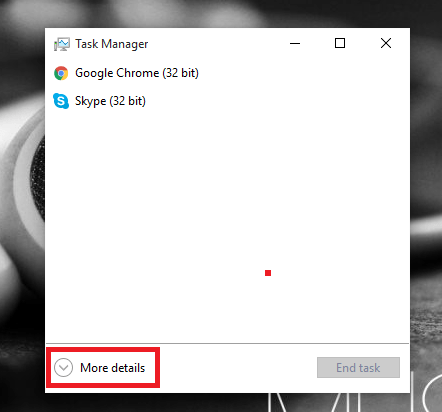
- 3526
- 181
- Lana Saumweber
Cortana ist eine neue Funktion, die Windows 10 hinzugefügt wird, die leistungsstarke Funktionen wie das Einstellen von Erinnerungen, die Einnahme von Eingaben in jeder Form wie Gesten, Stimme usw. hat und Ihnen dabei helfen, den Inhalt nach wertvollen Vorschlägen zu durchsuchen. Tatsächlich ist es ein persönlicher Assistent des Windows 10. Aber dann hat es seinen eigenen Nachteil, da es in Ihrer Region möglicherweise nicht unterstützt wird und viel von Ihrer Netzwerkbandbreite verbraucht, da es immer im Hintergrund läuft. Außerdem müssen Sie Ihr lokales Konto mit dem Microsoft -Konto verknüpfen, um damit zu arbeiten.
Wenn Sie Cortana nicht nutzen und glauben, dass es auch einen Teil Ihres Netzwerkverkehrs für Ihre nimmt Gemessene Verbindung,Dann können Sie sich besser einschalten, um es vollständig zu deaktivieren. Wir bieten Ihnen hier einen kurzen Leitfaden, um dasselbe zu tun. Sehen Sie, dass Sie als Administrator Ihres Systems angemeldet sind, um dasselbe zu tun.
Methode 1 - Cortana über Registrierung in Windows 10 vollständig deaktivieren
1 - Drücken Sie Windows -Schlüssel + r Run öffnen.
2 - nun, Typ reflikt drin und drücken Sie die Eingabetaste.
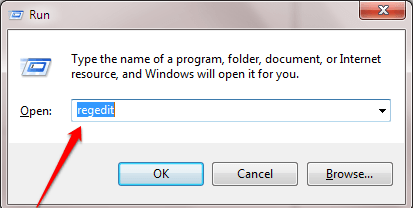
3 - Sobald sich das Fenster des Registrierungseditors geöffnet hat.
- HKEY_LOCAL_MACHINE
- SOFTWARE
- Richtlinien
- Microsoft
- Fenster
- Windows -Suche
4 - Wenn Sie nicht finden "Windows -Suche”Taste (Ordner) Wenn Sie den Windows-Ordner erweitern, klicken Sie mit der rechten Maustaste auf den Windows-Ordner und auswählen Neu> Schlüssel. Nennen Sie es "Windows -Suche”.
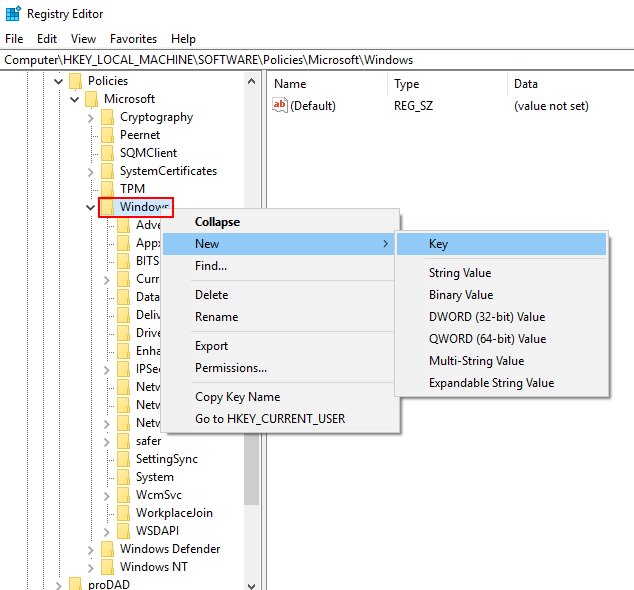
5 - Klicken Sie mit der rechten Maustaste auf “Windows -SucheTaste (Ordner), das gerade im linken Bereich erstellt wurde, und auswählen Neues> DWORD (32-Bit) Wert.
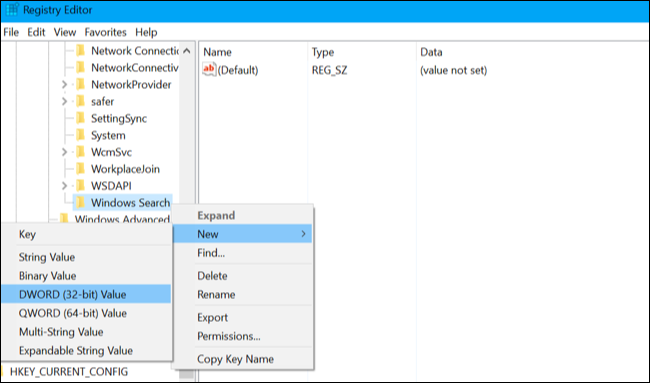
6 - Doppelklicken Sie auf den Wert "Nennen Sie den Wert"Erlauben Cortana”.
7 - Doppelklicken Sie jetzt darauf und setzen Sie den Wert auf “0”.
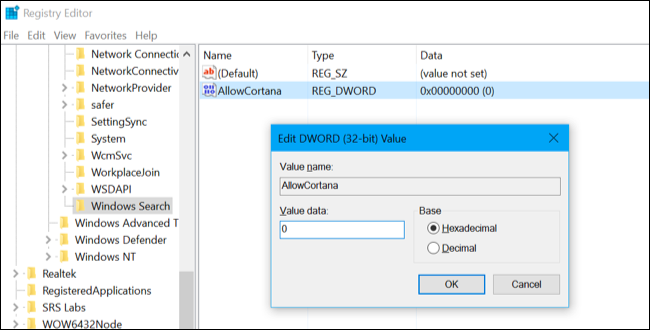
8 - Schließen Sie den Registrierungsredakteur und starten Sie Ihren PC neu, um Cortana endlich auf Ihrem PC loszuwerden.
Notiz: - Um Cortana erneut zu ermöglichen, stöbern Sie im obigen Standort im Registrierungsredakteur und ändern Sie den Wert auf 1.
Methode 2 - Deaktivieren Sie die Cortana -Funktion in Windows 10
Schritt 1:
Lange drücken. Sehen Sie sich nun die Option Weitere Details darunter und klicken Sie darauf.
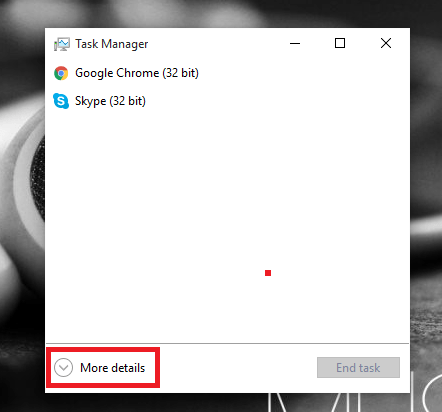
Schritt 2:
Wenn Sie dies tun, finden Sie eine Liste von Optionen, die im Hintergrund Ihres Geräts geöffnet sind.Scrollen Sie nach unten, um die Option Cortana zu finden und klicken Sie mit der rechten Maustaste darauf. Klick auf das Dateispeicherort öffnen Option in der Liste verfügbar.
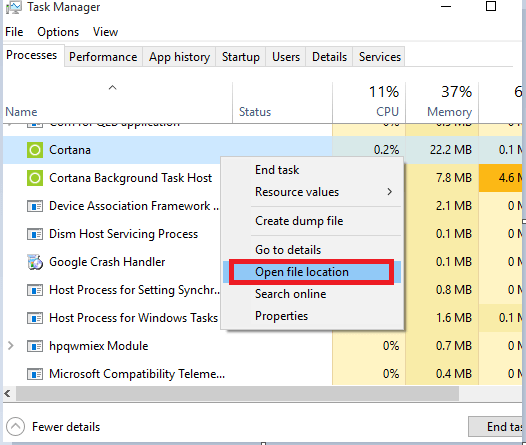
Schritt 3:
Der Dateistandort von Cortana eröffnet sich.Hier benötigen Sie ein bisschen Aufgabe, um erledigt zu werden. Benennen Sie den Ordner Microsoft um.Fenster. Cortana _ CW5NIH2TXYEEWY an Microsoft.Fenster.Cortana_cw5nih2txyeewy.alt
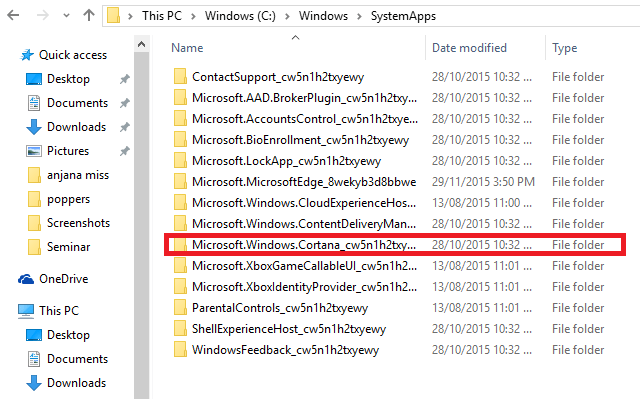
Schritt 4:
Wenn Sie den obigen Schritt ausführen. Klicken Sie auf das Symbol Fortsetzung.
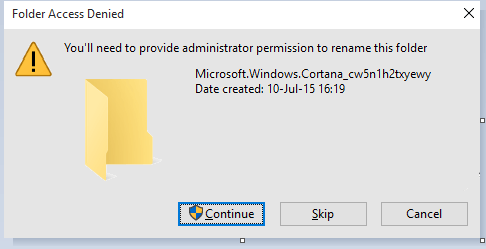
Schritt 5:
Eine andere Meldung, die die in einem anderen Ordner geöffnete Datei bezeichnet.Überspringen Sie es einfach für einige Zeit, kehren Sie zum Task -Manager zurück, klicken Sie mit der rechten Maustaste auf Cortana und drücken Sie die Option "Endaufgabe".
Schritt 6:
Kommen Sie nun zur Alarmnachricht zurück Die Aktion kann nicht ausgefüllt werden, da die Datei oder der Ordner in einem anderen Programm geöffnet sind und klicken Sie auf die Schaltfläche erneut versuchen.
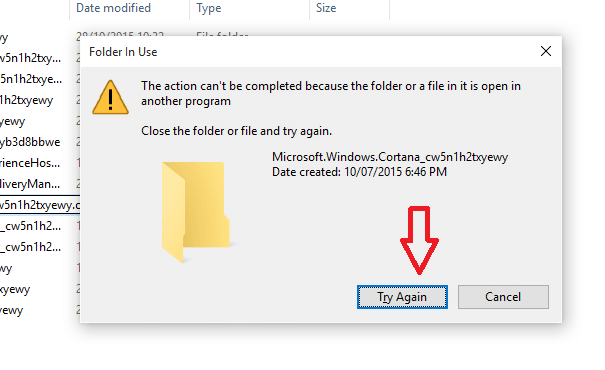
Schritt 7:
Wählen Sie Cortana aus der Taskleiste aus und klicken Sie auf die Versteckt Option, indem Sie mit der rechten Maustaste darauf klicken, um zusätzlichen Speicherplatz für andere Programmsymbole bereitzustellen.
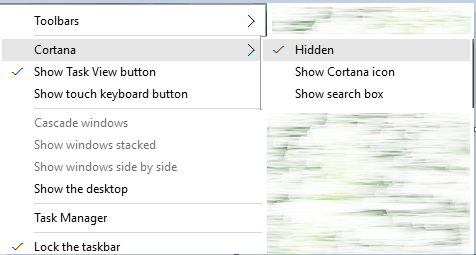
Ich hoffe, Sie erhalten eine Idee, wie Sie das Cortana deaktivieren können.
- « So können Sie den Schnellzugriffsordner in Windows 10 anpassen
- So aktivieren Sie den Profilmanager in Google Chrome unter Windows 10 »

